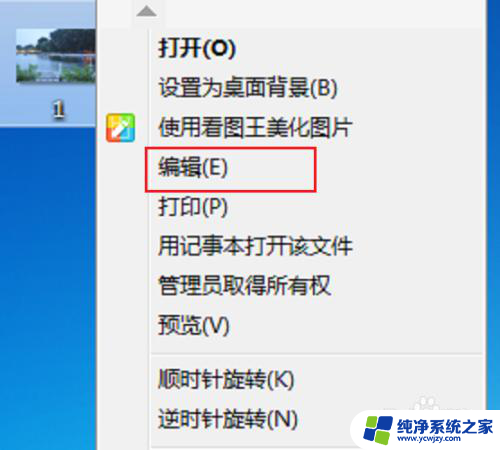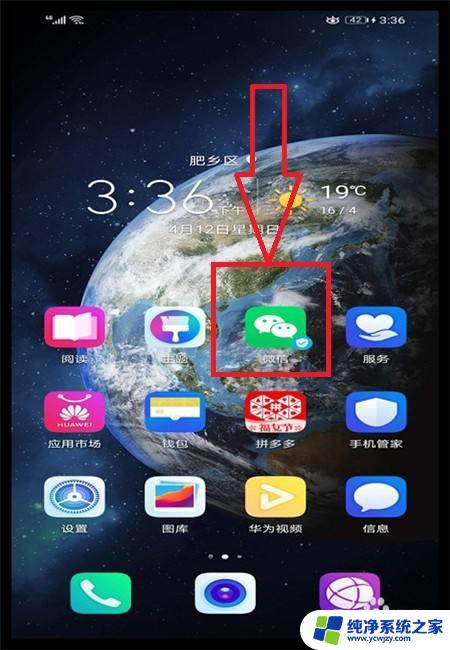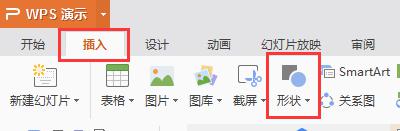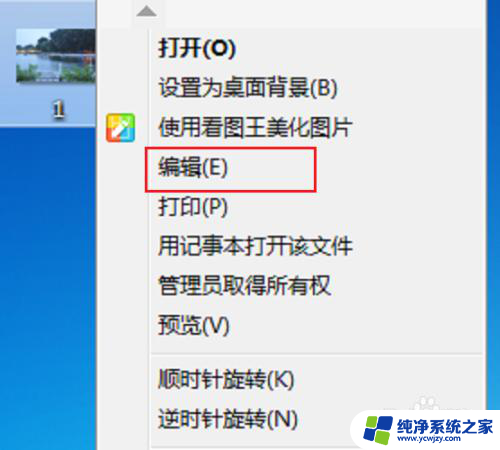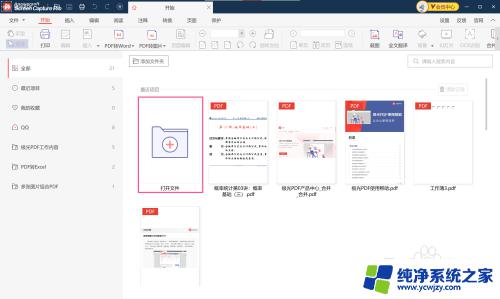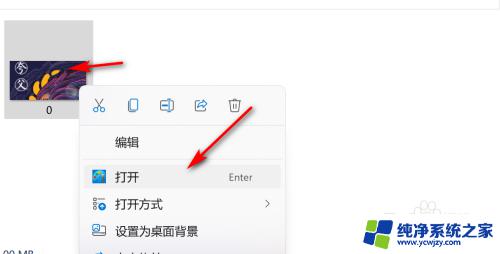电脑图片上怎么编辑文字 电脑上怎样编辑图片中的文字
更新时间:2023-06-17 09:08:19作者:xiaoliu
电脑图片上怎么编辑文字,现代社会随着电脑技术的发展,越来越多的人开始使用电脑编辑图片和文字来达到自己的需求,人们可以用电脑轻松修改图片中的文字内容,甚至是添加新的文字,来完成自己的创意设计或修饰需要。那么怎样在电脑上编辑图片中的文字呢?其实很简单,只需掌握一定的技巧和工具,就能轻松完成。本文将介绍电脑上如何编辑图片中的文字,让大家在设计和修饰过程中更加得心应手。
具体步骤:
1.将目诉脾标图片下载,保存到电脑本地文件夹。
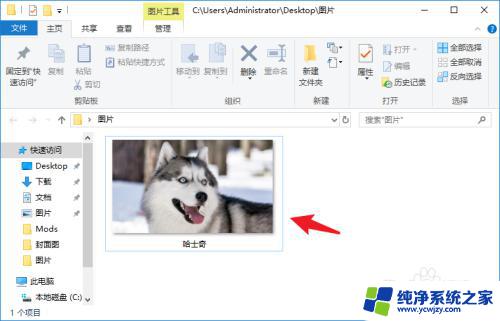
2.鼠标右击图片,菜单点击【打开方式】。选择【画图】工具。
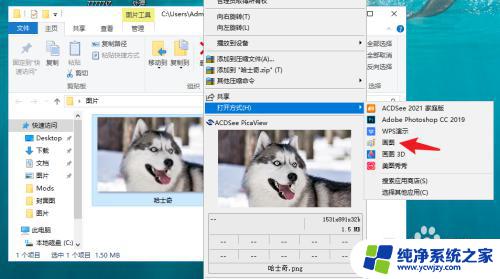
3.打开画图工哄压具后,点击A图标,编辑文字。
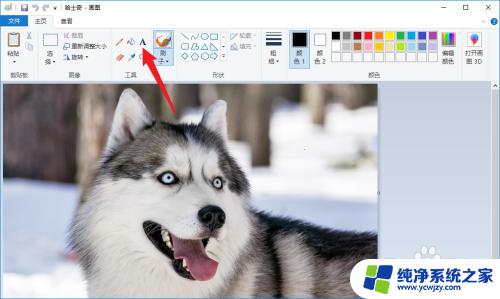
4.在图片任意位置输入文字,并调整位置。
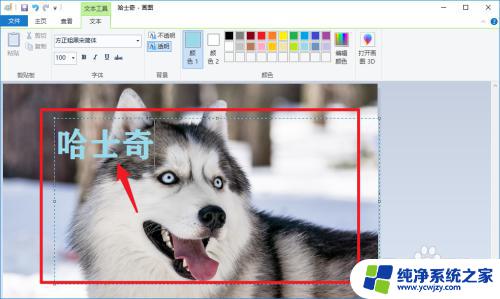
5.点击菜单栏中的编辑按钮,即可设置文字的颜色、粗细等参数。
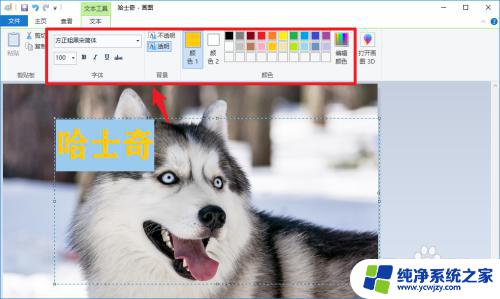
6.点击图片任意位置确定操作,文字添加欧仗欧完毕。
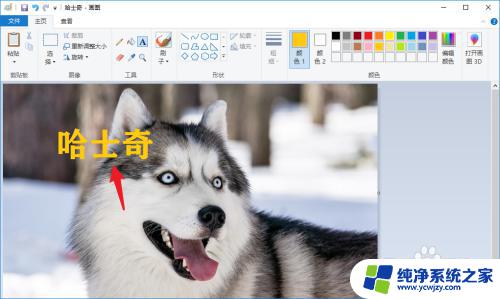
以上就是如何编辑电脑上的文字的全部内容,如果您遇到这种情况,请按照上述方法进行解决,我们希望这些信息对您有所帮助。